Kabelverbindung
Vor der Einrichtung der drahtgebundenen Verbindung
-
Der Drucker muss eingeschaltet sein.
Wenn die Stromversorgung eingeschaltet ist, leuchtet die (weiße) POWER-Anzeige (A).
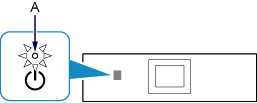
(wird in einem neuen Fenster geöffnet)
-
Sie benötigen ein Ethernet-Kabel (separat erhältlich).
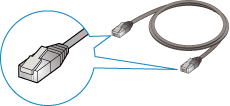
-
Entfernen Sie die Kappe (B) vom oberen Anschluss, der sich links auf der Rückseite des Druckers befindet.

-
Verbinden Sie den Drucker und ein Netzwerkgerät (Router usw.) über ein Ethernet-Kabel (C).
Schließen Sie es nicht an den USB-Anschluss an.
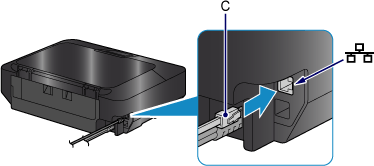
-
Wenn die Taste HOME (D) am Drucker leuchtet, berühren Sie die Taste HOME.
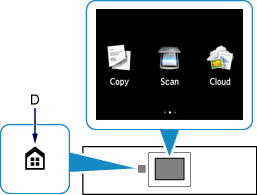
-
Streichen Sie nach links oder rechts über den Bildschirm, und tippen Sie dann auf Einrichtg (Setup).
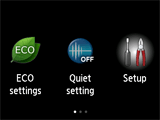
-
Streichen Sie nach oben oder unten über den Bildschirm, und tippen Sie dann auf Geräteeinstellungen (Device settings).
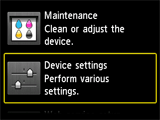
-
Tippen Sie auf LAN-Einstellungen (LAN settings).
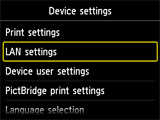
-
Tippen Sie auf WLAN/LAN umschalten (Change wireless/wired).
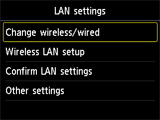
-
Tippen Sie auf LAN aktiv (Wired LAN active).
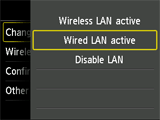
-
Berühren Sie die Taste HOME.
Die Einrichtung der Netzwerkverbindung ist nun abgeschlossen.


